關於我家的智慧監控 群暉 Synology TC500 開箱(上)
上
- Synology TC500 開箱
- 如何簡單上手Surveillance Station
- 攝影機 AI 就能偵測人與車輛?有影嘸?
- 使用 IFTTT 進行跨平台整合
這篇來看一下細部關於AI辨識部分的操作。如果你跟我一樣也是HA(Home Assistant)或是IFTTT的用家,可能也會想知道TC500的整合度如何?
用攝影機AI就能偵測人與車輛?有影嘸?
緊接著針對TC500的影像偵測功能進行測試。首先擺放一些物品在鏡頭前,然後滑鼠點擊TC500-001的圖示項目兩下,以開啟TC500攝影機的編輯功能。在[影像分析]的[事件偵測]中,可以看到目前物品影像。

把手伸過去蓋住手錶,影像下方的動作偵測指數表,馬上由空白變成綠色虛線,再立即變成紅色長虛線。表示這動作被攝影機抓到了。這指數為什麼會先綠色再紅色?
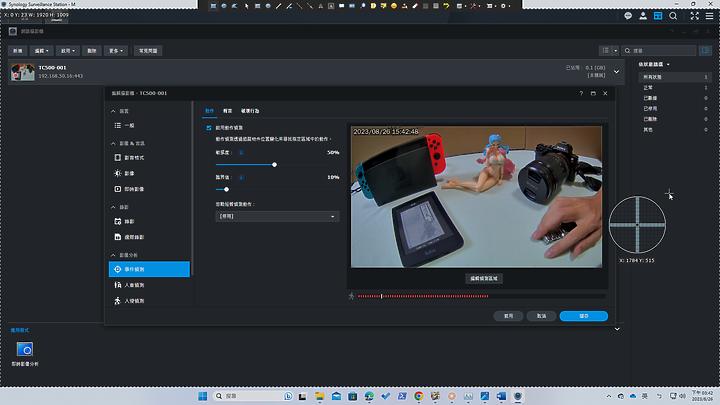
對背景單純乾淨的環境,可以設置任何影像風吹草動就馬上警示,但現實中,有些環境背景相當複雜,若是怕監測系統過於敏感,可以用調整敏感度(敏感度大表示容易偵測到),或是調整臨界值(數值越大表示越不容易觸發)來降低誤判機率。
或者,也可以以調整監控影像異動的時間長短(秒數)方式,來忽略短暫偵測到的動作。如下圖所示。
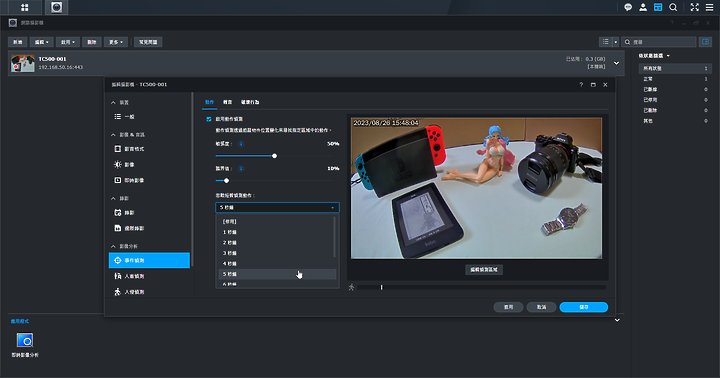
如果你的監控位置,有靜態跟動態環境同時存在,該怎麼辦?
譬如,要偵測位於走道旁邊的貨架物品,但是走道會持續會有人(或者是貓貓狗狗)通過,此時就可以運用編輯偵測區域的功能,以避開特定的偵測區域。
點擊影像下方的[編輯偵測區域]按鈕。預設是全部的區域(影像的黃色框線)。先按一下[-]。此刻[-]變成藍色,表示要進行移除區域作業,再用滑鼠游標在影像中框選計畫不偵測區域。
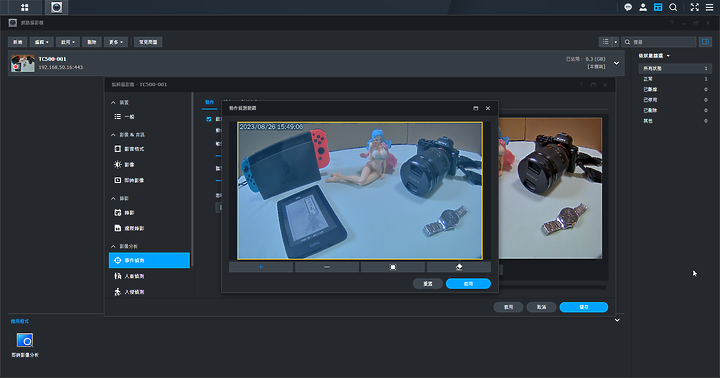
如下圖,原來的區域,包含Switch,ViVi跟電子書,Sony相機的位置,仍然是呈現淡藍底色。但被框選的區域(手錶位置),變成藍色方格線,表示該區域將不進行影像偵測。按下[套用]。
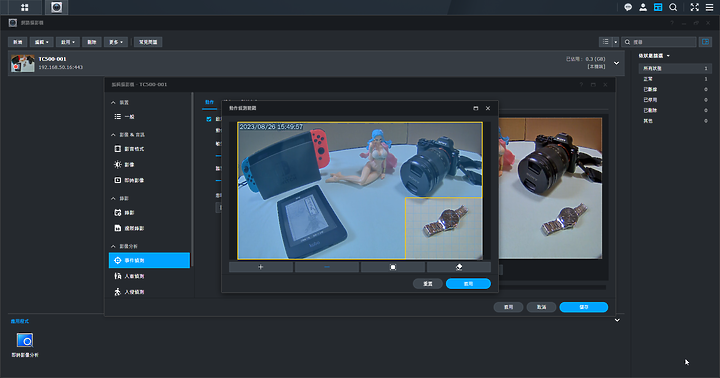
接著,跟前面相同,就算把手伸進去蓋住手錶,影像下方的偵測指數表也不會跳成紅色虛線,彷彿攝影機完全沒有看到一樣。
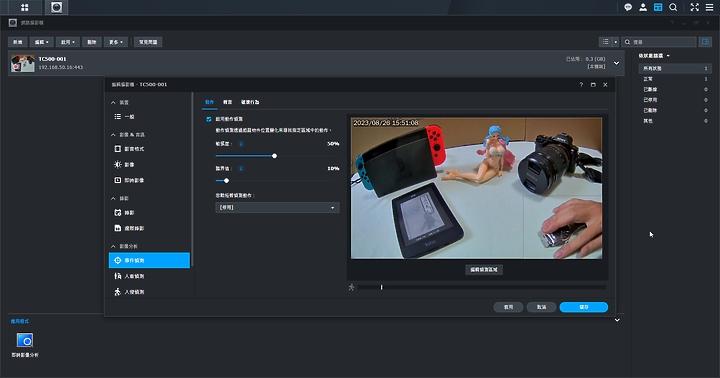
另外也可以選擇使用聲音做為偵測方式。但我想這適合能夠控制音量的場所。像我家裡動不動就有巷子傳來的人車喇叭聲,還有垃圾車的廣播音樂聲,肯定很容易造成誤判。
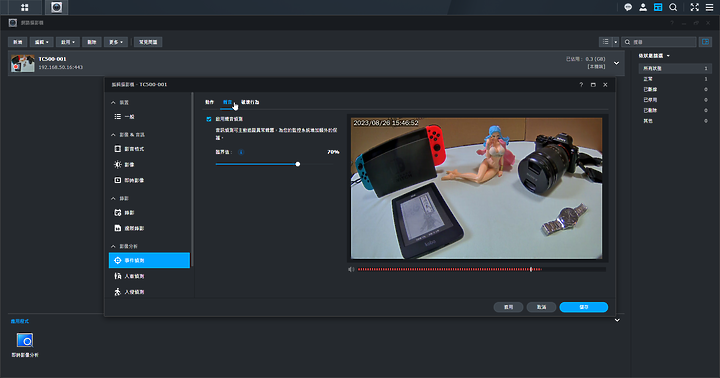
或者搭配使用破壞行為偵測。系統針對原有影像遭到不明物品遮蔽或是外力移動視角時,也會出現警報。
因為整個鏡頭影像都在持續AI監控範圍內,所以想想TC500不設置手動搖頭功能就是這個道理....總沒人希望當入侵者把鏡頭調了一個方向之後,監控系統卻當成甚麼事都沒有發生吧?
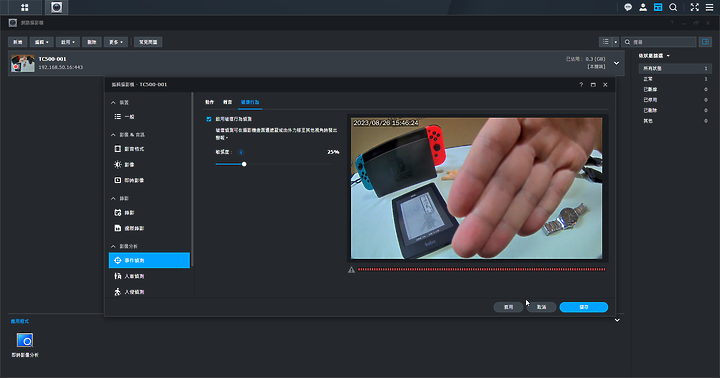
TC500宣稱內建有AI可以做人車偵測,是我非常感興趣的部分。預設是人與車都啟用偵測。
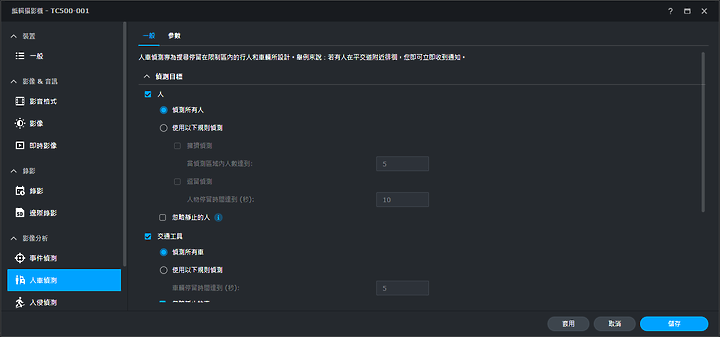
但人車偵測跟事件偵測的設計有些不一樣,這裡並沒有及時的攝影機偵測指數的紅色虛線可以供設定參考。我們需要到另外的[監控中心]才能看到是否系統已經偵測到人車。
點擊系統左上角的四宮格圖示,選擇下方的[監控中心]。
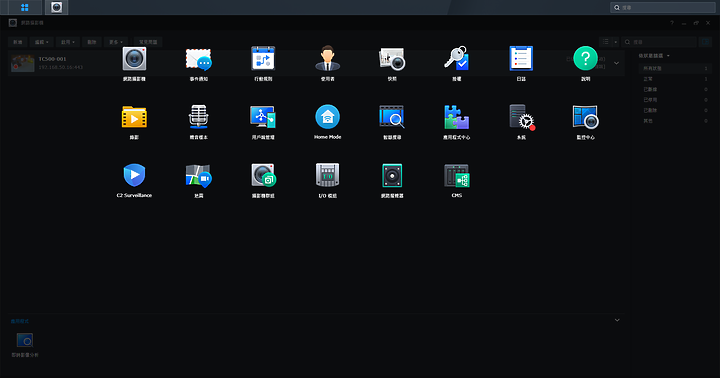
開啟[監控中心]之後,畫面是一片空白...
所以要用滑鼠將左下角區塊的[TC500-001]手動拉進主畫面。
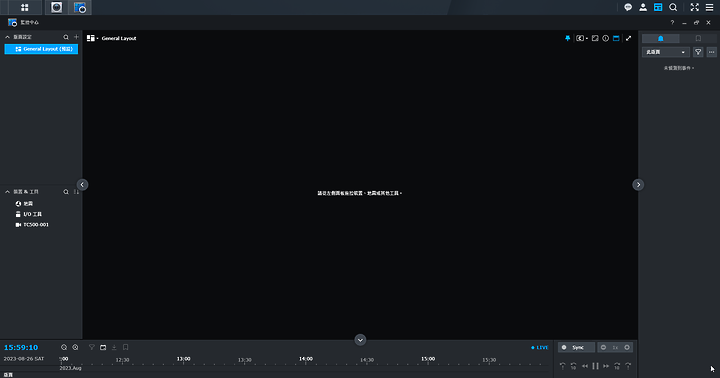
坊間已經有很多影片顯示BC500/TC500抓到實際的人物畫面,你用Youtube就可以看的到了。
不過這裡筆者想用別的方式研究一下AI的界線到底在哪。在鏡頭中擺上預先借來的芭比,ViVi跟口罩男照片,通通沒有顯示紅框。欸這是預期的嗎?哪裡弄錯了?
提醒一下,要先確定在[監控中心]的機器影像畫面中按滑鼠右鍵,確定[顯示模式]是勾選[人車偵測]才會有紅框顯示,如下圖所示。
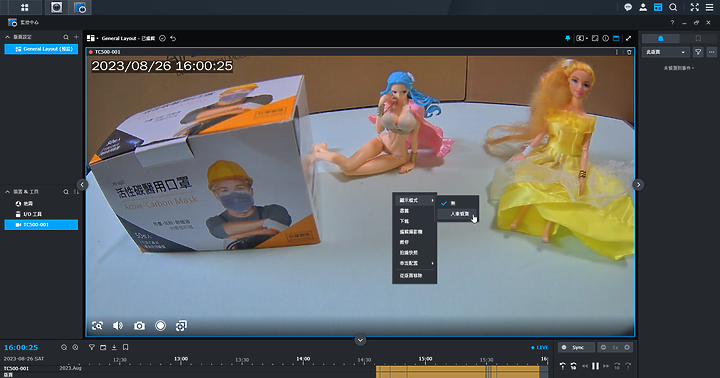
確定選對之後,如預期的畫面紅框就自動出現了。所以,AI怎麼判斷偵測到的是人?
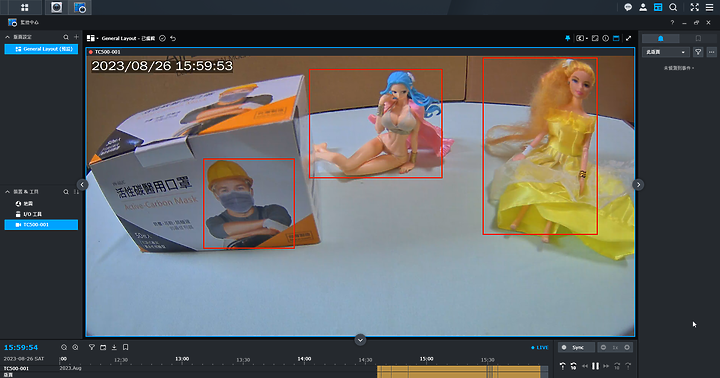
來換個臉比例比較不對的娃娃試試看。系統還是有偵測到。顯示紅框。
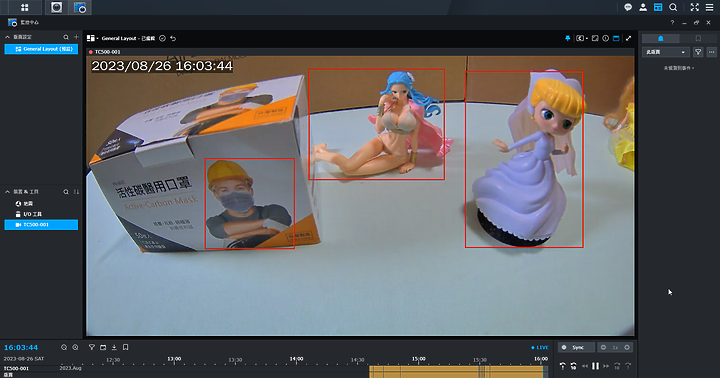
放動漫類型的人物不知道可不可以辨識?隨手拿個一本日系動漫風的來看看,系統也可以辨識到。
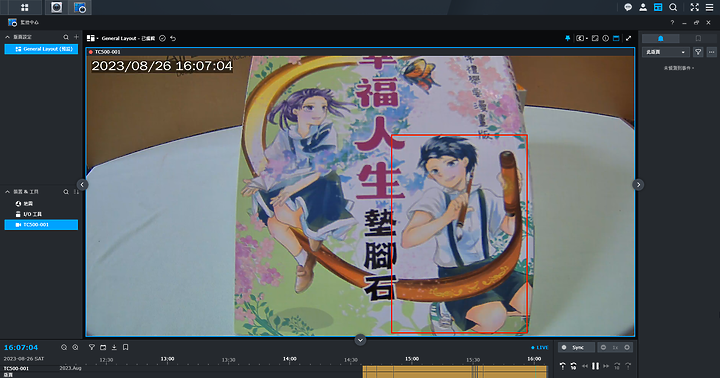
所以,在沒有人臉的狀況下可以辨識嗎?剛剛系統沒有偵測到的腿部,現在被框選了。推測很有可能是AI將人體的身形,包含肢體等相關參數放進去,人臉扮演的僅僅是其一輔助作用。
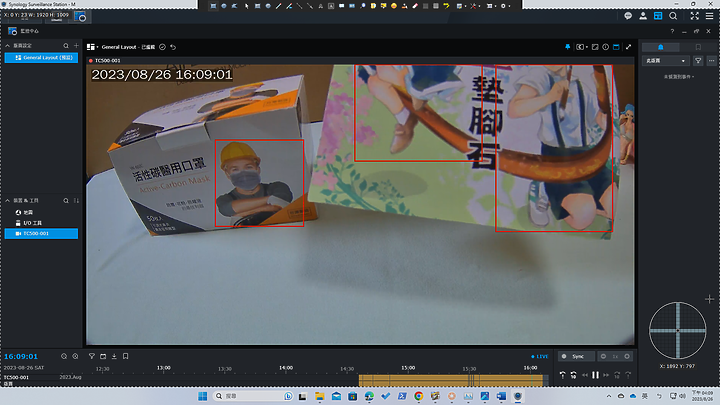
所以,結論是AI單靠肢體或身體的某部分,也會被攝影機正常偵測出來。像下圖筆者伸一隻手進去,也被系統偵測到。
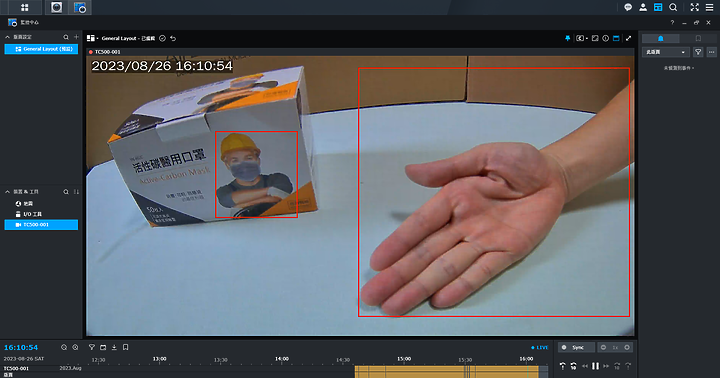
早就習慣人臉辨識的社會大眾,可能會質疑這樣的AI辨識到底合不合理?沒有人臉耶….不過仔細想想,一般入侵者也可能帶著安全帽,頭套或是與人臉不相關的面具之類,所以如果預期會辨識到入侵者五官,是很不切實際的。各位看倌覺得?
==================================================================
接著是車輛辨識功能。因為家裡的國產車都開出去兜風了,只好請來從不出車庫(出不了車庫)的 F50 跟 GT40 MKII 當我們的Model。
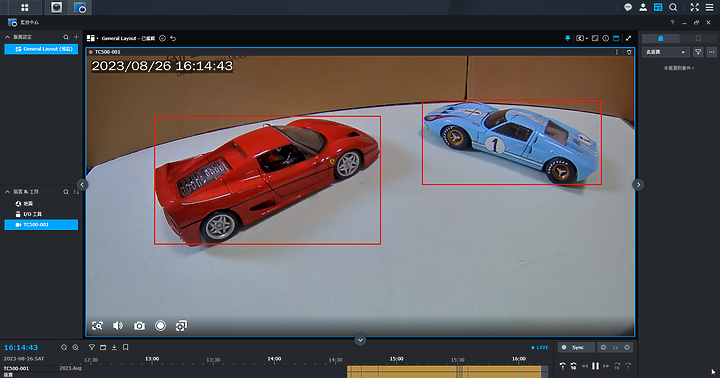
此處,發現如果車子呈現特定角度,如車頭面對攝影機,是無法被偵測到的。
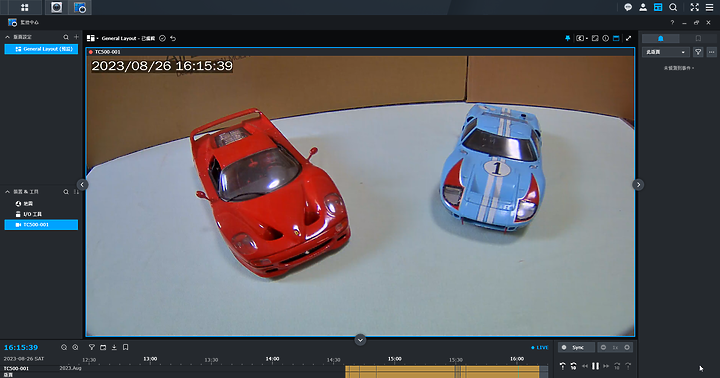
想當然爾,單純的車尾面對鏡頭,一樣也偵測不出來。
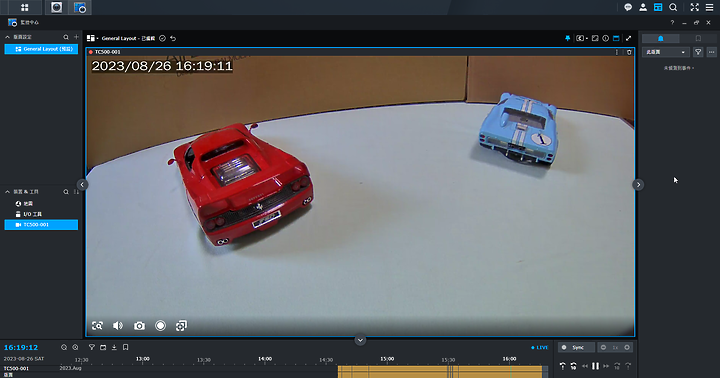
所以推測有可能要配合輪子的影像,仔細調整了車子側向的角度,在一定角度內,系統並沒有顯示偵測到的紅框。
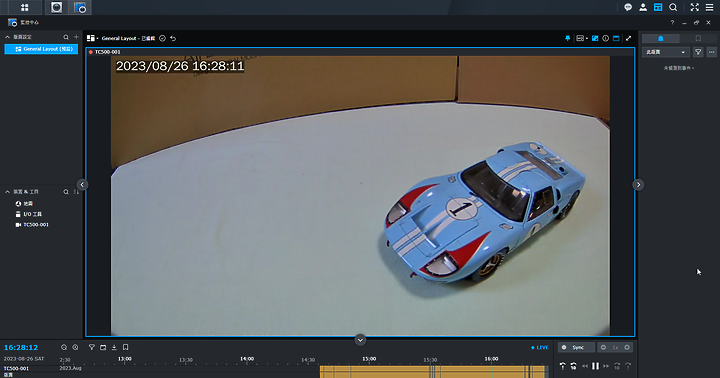
稍微再歪斜一點就可以辨識產生紅框,如下圖。所以結論是車身側的輪胎部分,要佔有影像中一定的比例,才能偵測出是車子。
此處結論是,在安裝時盡可能將鏡頭的方向,調整成可以拍到車子的側身,才能正常發揮作用。
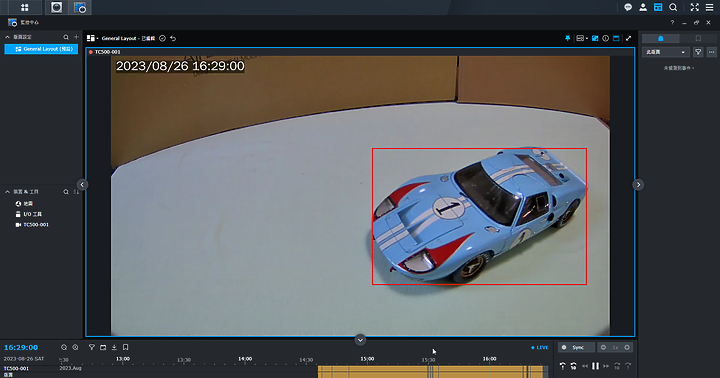
TC500的人車偵測系統,可以因應情境的變化做出調整。如果要忽略一直保持靜止的物件(如停在院子裡不開動的自家車),並且忽略路邊一直移動或通過的其他物件,只偵測停放車道出口超過5秒的不速之客,可以額外設定參數。
如下圖所示。設定完之後,就只有持續停留的不速之客的車子,會被系統偵測到。
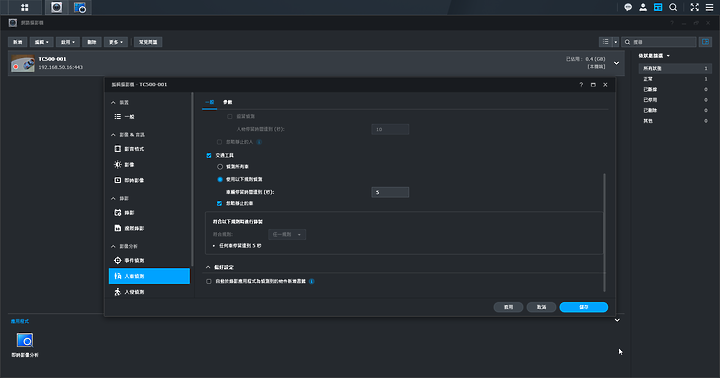
另外為了降低不必要的誤判,也可以直接編輯偵測區域。在[人車偵測][參數]頁面,用滑鼠游標直接拖曳綠色底的偵測區域邊界,進行相關設定。
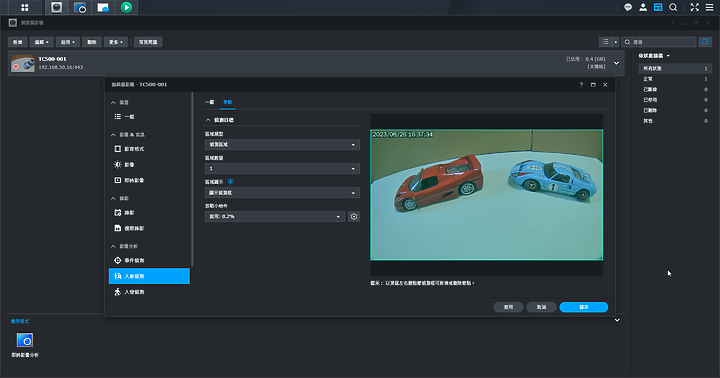
如下圖。系統偵測區域為綠色透明底色區塊。一般正常影像為系統不進行偵測的區域。
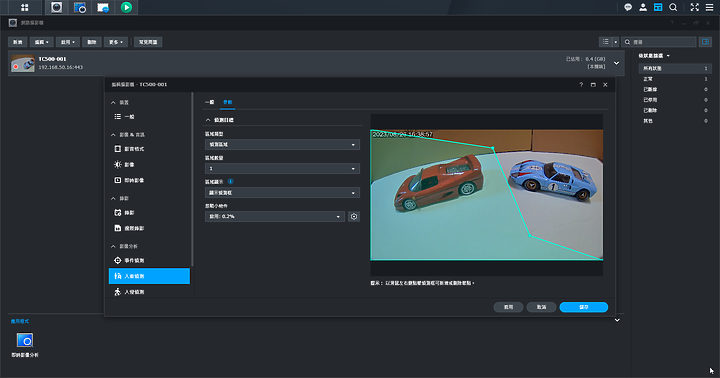
設置完畢之後,就只有左半邊紅色法拉利F50的不速之客闖入時,會被系統偵測到。右半邊區域因為劃入不偵測範圍,不管車子如何移動或經過,都會被系統自動忽略。
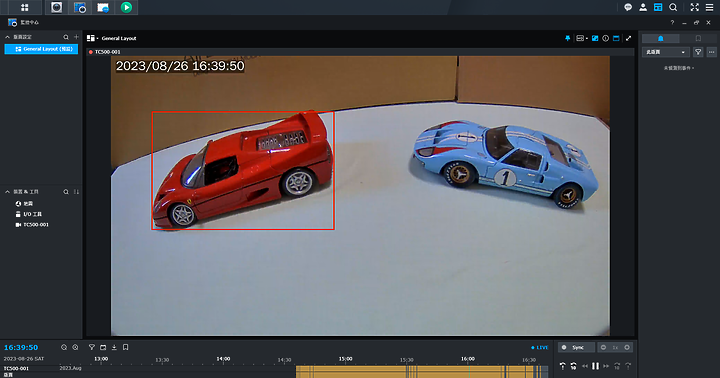
最後,還有個[入侵偵測]功能。系統設定於入侵偵測時,在人/車物件,越線通過偵測區域邊界的狀況下,才會進行後續的警報動作。這個功能非常適合一般住家或是辦公區域的特定禁區監視。
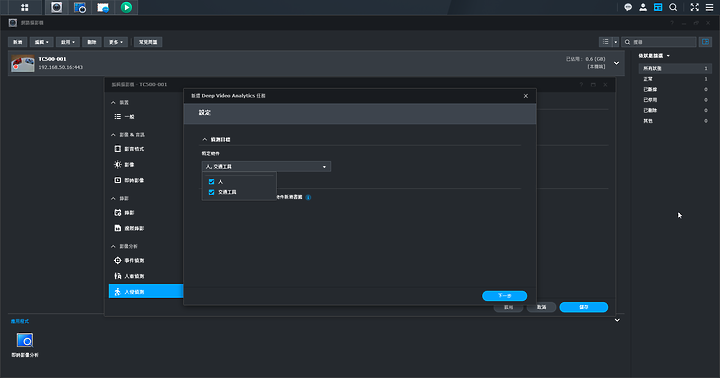
先用滑鼠游標拖曳,設定一個綠色邊框的區域。
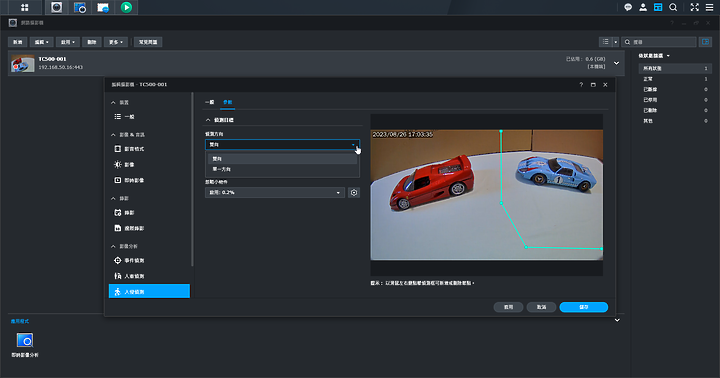
可以選擇是要雙向越線都偵測,或是僅單一方向越線。如果想要僅設定僅用[單一方向]的越界偵測的話,也可以在偵測方向的下拉選單中進行選擇。
下圖偵測邊界左側的[紅色箭頭]是朝左方的,表示如果物件以箭頭方向(由右而左)越過綠色的偵測區域邊界,就會啟動後續事件。
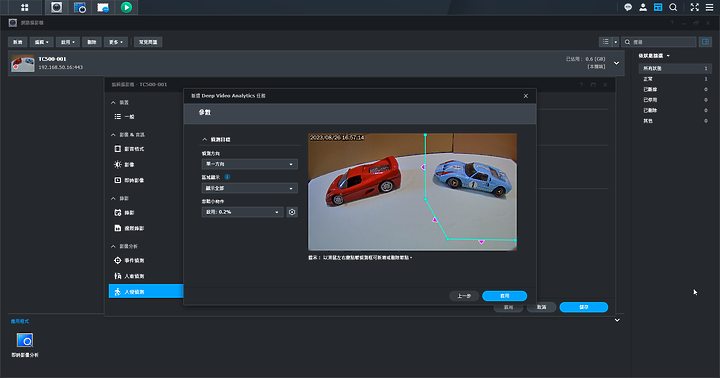
這樣一來,只要藍色福特GT40的越過當初設定的偵測邊界,系統就會展現紅框表示偵測到了。
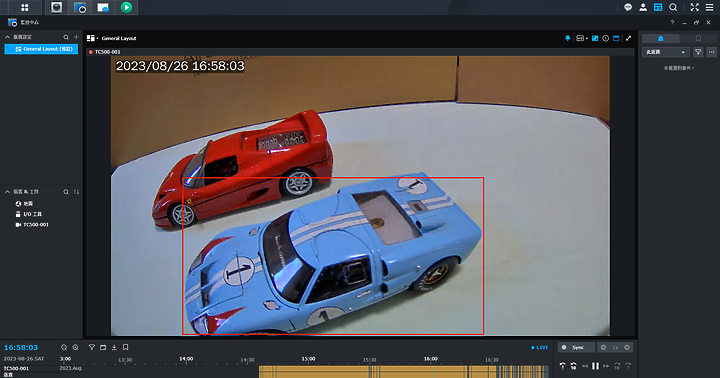
前面說明了攝影機如何用內建AI自動偵測,接下來就是當偵測到之後有甚麼樣的警報措施可以使用?
透過內建的[事件通知]功能,當上面提到的這些設定好的偵測事件被觸發時,系統將自動通知指定的人員。事件通知裡面的規則頁面,已經將攝影機的相關事件都列出來,只要選擇想通知的事件,並且對應勾選要通知的方式即可,非常方便。
預設有電子郵件,簡訊跟行動裝置三種選項。其中最簡單的就是將訊息傳送到行動裝置(DS cam)。如下圖,只要將[人車偵測]勾選[行動裝置],一旦觸發事件,就會直接通知DS cam,可在通知列表中看到,如下圖。
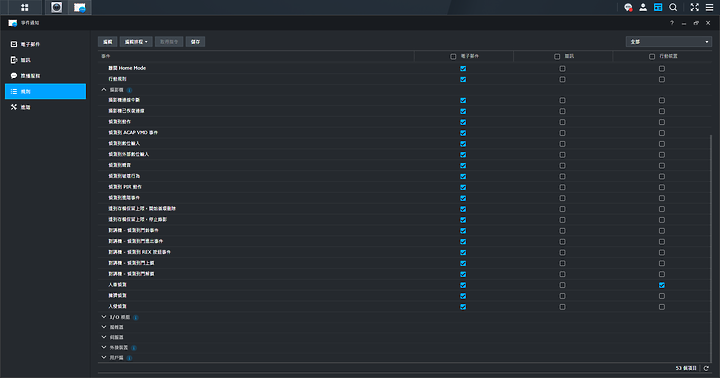
- 使用IFTTT進行跨平台整合
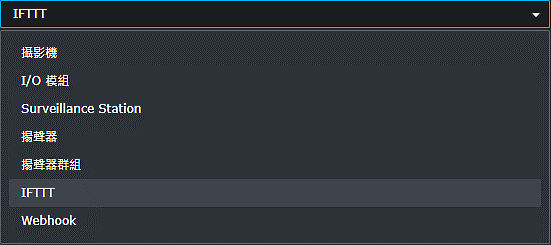
此處舉應用層面相當廣的IFTTT為例,如果希望攝影機偵測到某些特定事件能觸發IFTTT產生對應的後續的行動,可以先去註冊登錄IFTTT網站,並新增一個流程。
開始之前,先假定情景為系統的[人車偵測]被特定條件觸發時,希望能透過整合IFTTT的方式,進一步傳送給其他平台,如傳送警告給Line Notify,方便使用者在手機上進行查看。
當然要事先註冊IFTTT的帳戶,登入IFTTT後,下圖選擇新建(Create)
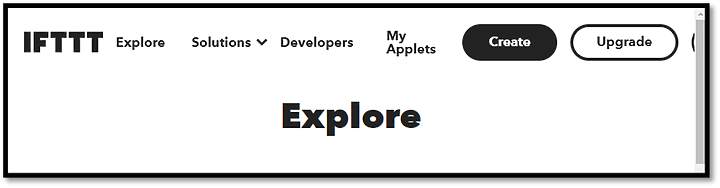
分別選擇If This跟Then That的項目
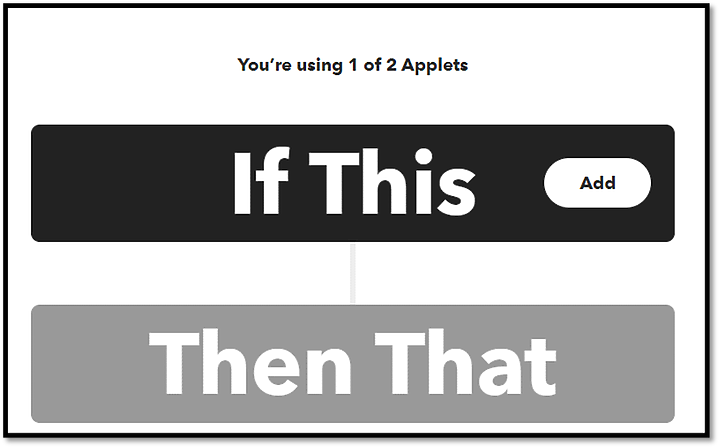
先給定事件名稱為[TC500 Notification]
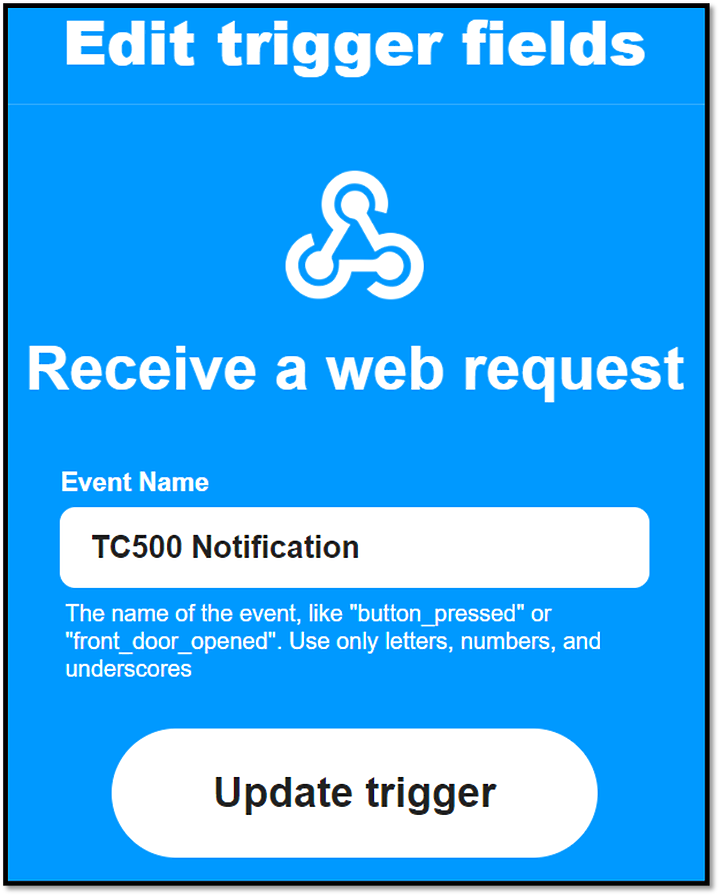
然後與Line進行帳號連結,設定相關要傳送的訊息。在下圖中,可以依照需求去調整要傳送的訊息。
- EventName:對應到規則裡[行動]中的[事件],預計會顯示[TC500 Notification]
- OccurAt:發生的時間
- Value1:對應到規則裡[行動]中的[數值1],規劃顯示攝影機的位置跟名稱
- Value2:對應到規則裡[行動]中的[數值2],規劃顯示發生攝影機偵測到發生甚麼狀況。
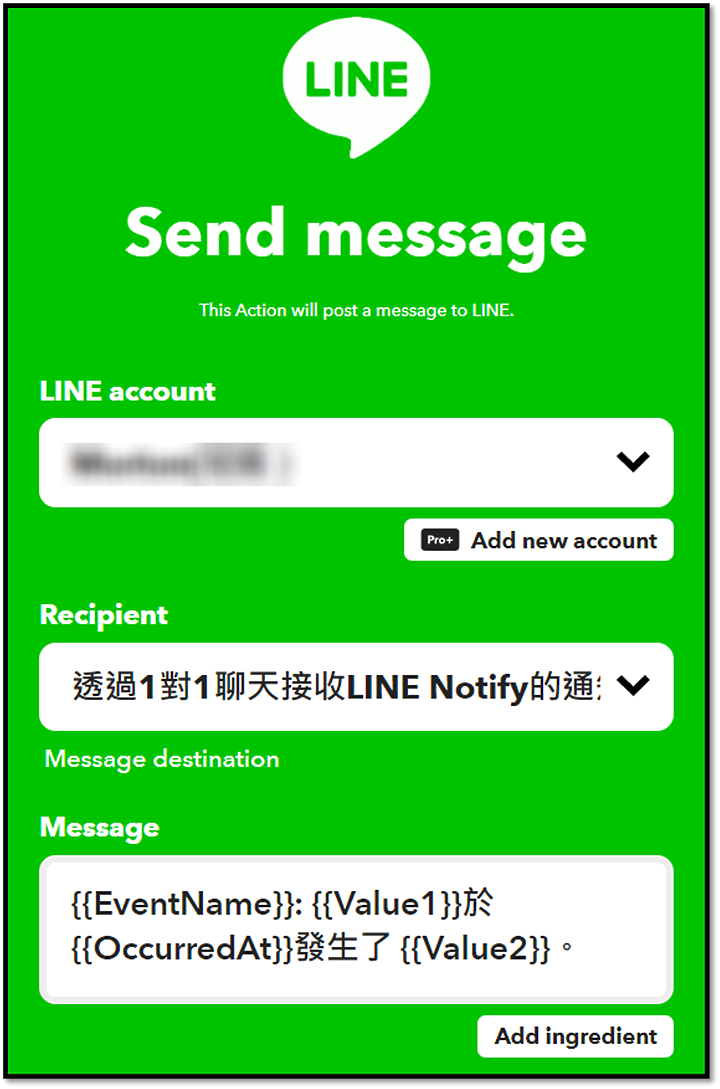
(下面這張是對照上圖的事件跟數值的內容,當然兩個位置的文字內容跟句子敘述,都可以依照實際需求調整)
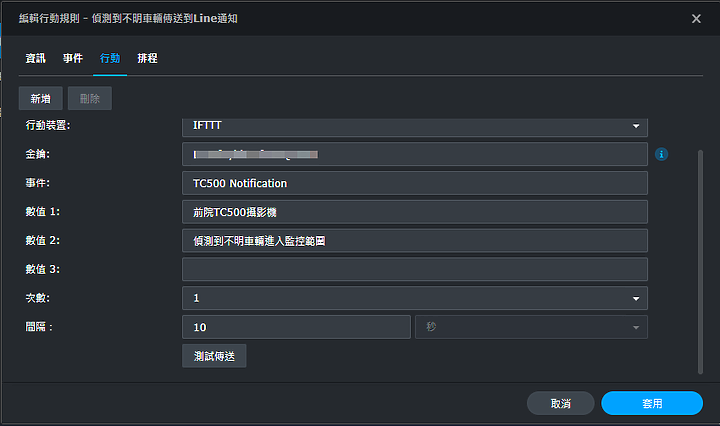
最後IFTTT的Applets顯示如下圖。
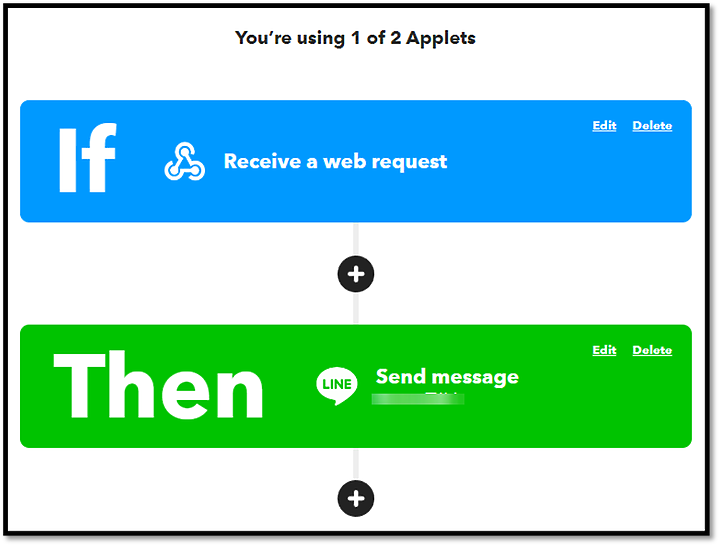
Applet 建立完成後,還需要前往 IFTTT Webhooks 頁面,並按一下 [Documentation] 來取得個人金鑰及網址。視需求輸入參數數值,並按一下 [Test It] 來測試連線。
請務必複製Your Key is:XXXXXXXXXXXXXXXXXXXXXXXXXXXXX
這串金鑰要留著後面新增事件時使用。
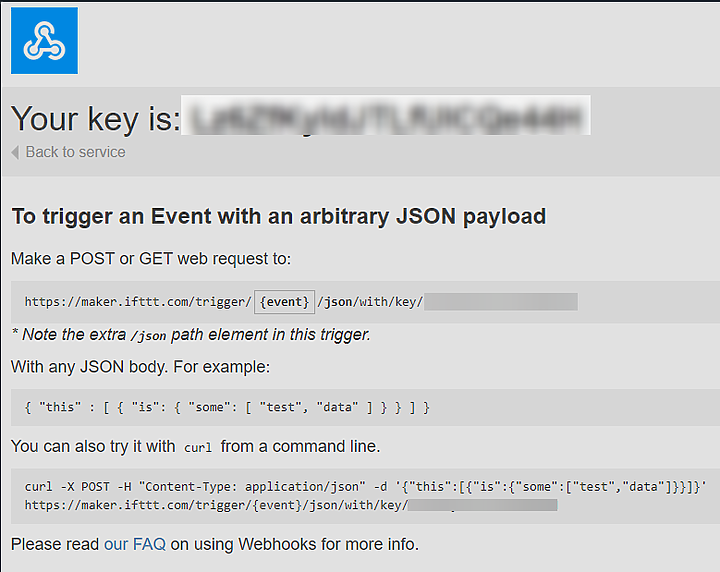
接著我們回到Surveillance Station Client,按下左上角的四宮格圖示,找到並點擊畫面中的[行動規則]。
接著新增一個行動規則,在編輯行動規則中的資訊部分填入名稱等資訊。這裡我寫的是[偵測到不明車輛傳送到Line通知]。
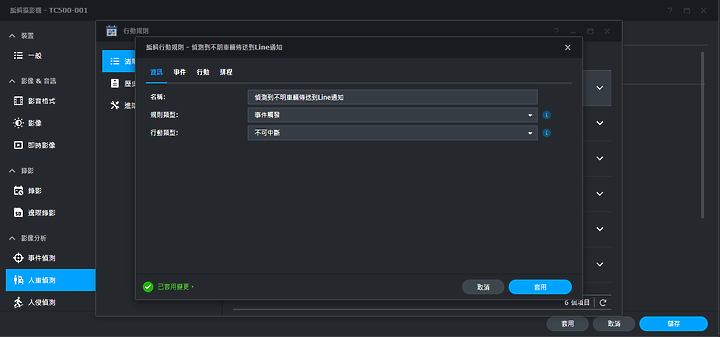
此處[行動]頁面就是要系統將觸發的動作。填入方才從IFTTT取得的金鑰,並填入自訂的事件名稱,(TC500 Notification)及想要傳遞的數值如下圖。
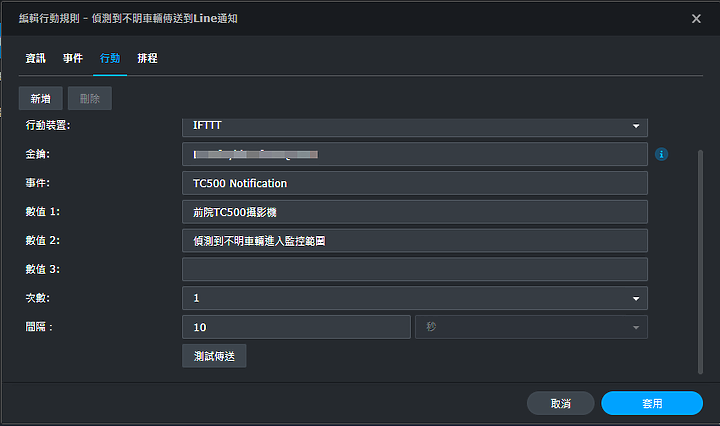
最下方還有個[測試傳送]按鈕,可以驗證設定是否正確。
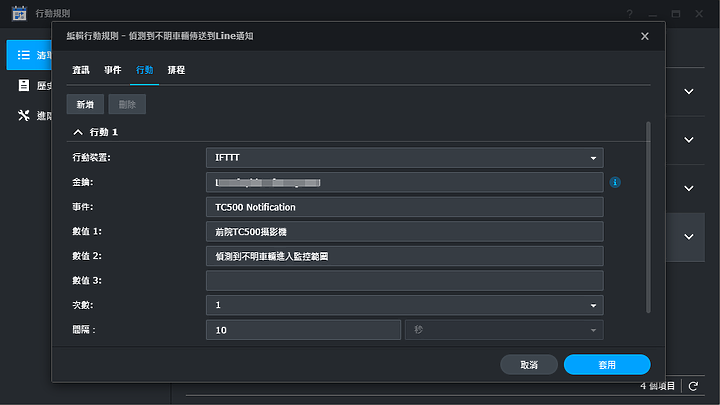
如果設定正確,可以看到Line Notify收到類似下方的系統通知訊息
但是這裡BC500是筆者打錯字了XD,先跟各位看倌道歉。
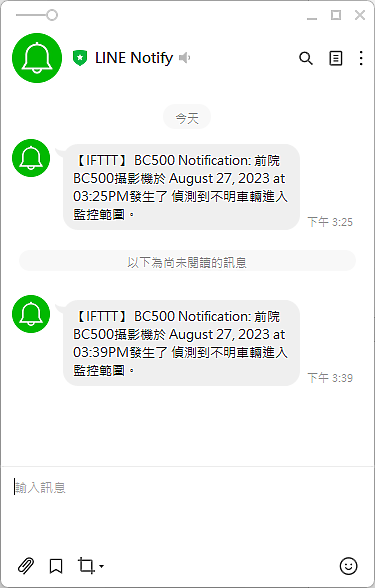
這部分筆者另外錄製了影片進行設定顯示,呃,裡面也是把TC500打成BC500。
https://youtu.be/7dwnqjyZBRY
================================================================
結語。
目前市面上的攝影機種類十分眾多,要在其中順利挑選合適的品牌機種,並不是一件容易的事情。整體看來,群暉Synology的TC500/BC500並不屬於低單價的機種,其鏡頭無法遠端操控調整,也沒有內建喇叭可以與環境互動,可能沒辦法滿足家庭使用者的互動需求。但基於下列因素,我個人認為仍可列入優先考量。
- 整機台灣設計生產,有效去除特定的資安疑慮。
- 產品設計堅固精良,很適合裝置在相對惡劣環境如風雨侵襲的場所,希望有持續並且穩定監控機制。
- 硬體保固三年,有問題不怕找不到人維修。
- 不需要額外採購軟硬體,產品內建AI功能就可以滿足相當程度的人車監控情境。
- 透過內建AI偵測,可以彈性設置,滿足複合型態(如有動態/靜態混和)的監控範圍,以及加強特定動線侵入的複雜狀態,有效大幅降低誤判的機率,也降低使用者的負擔。
- 產品高度整合現有的自家儲存NAS設備,非常容易安裝設定。
- 內建IFTTT與Webhook API串接功能,與其它的平台整合度高,針對未來智慧家庭周邊設備的擴充彈性也很大。

細緻的1:18模型,後置引擎也不馬虎。

只能說經典就是經典。

2023/10/17
後記: 感謝站友 qqa177 發訊息提醒我圖檔中沒有將金鑰資訊打上馬賽克,再度謝謝您。





























































































